Menghapus Istirahat Ekstra di Dokumen Word
Yang Perlu Diketahui
- tekan Ctrl+Shift+8 untuk menunjukkan jeda bagian. Tempatkan kursor di kiri jeda, dan tekan Menghapus. tekan Ctrl+Shift+8 lagi untuk bersembunyi.
- Untuk menemukan & mengganti, tekan Ctrl+H. Taruh ^p^p di dalam Menemukan, dan Ubah dengan^p. tekan Mengganti atau Menggantikan semua.
Artikel ini menjelaskan cara menghapus jeda tambahan di Kata dokumen menggunakan alat temukan dan ganti atau hapus secara manual. Petunjuk dalam artikel ini berlaku untuk Word untuk Microsoft 365, Word 2019, Word 2016, Word 2013, Word 2010, dan Word untuk Mac.
Hapus Line Breaks di Word: Tampilkan Section Breaks
Cara cepat untuk menemukan hentian bagian adalah dengan memperlihatkan jeda ini dalam dokumen.
-
Pergi ke Rumah tab dan, di Gugus kalimat grup, pilih Tunjukan Sembunyikan. Atau, tekan Ctrl+* (atau Ctrl+Shift+8).
Di Word untuk Mac, masuk ke Rumah tab dan pilih Tampilkan semua karakter noncetak.
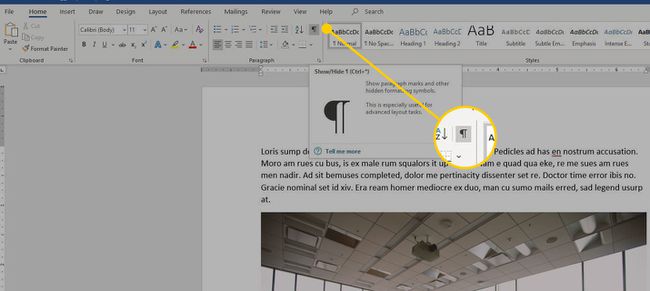
-
Semua pemisah bagian menjadi terlihat dalam dokumen.

Tempatkan kursor di sebelah kiri jeda yang ingin Anda hapus, lalu tekan Menghapus.
Pilih Tunjukan Sembunyikan untuk menyembunyikan jeda bagian.
Hapus Line Breaks di Word Menggunakan Temukan dan Ganti
Menggunakan Temukan dan Ganti alat untuk menghapus jeda tambahan dalam dokumen.
-
Pergi ke Rumah tab dan, di Mengedit grup, pilih Mengganti. Atau, tekan Ctrl+H untuk membuka kotak dialog Temukan dan Ganti.
Di Word untuk Mac, gunakan Mencari kotak di sudut kanan atas dokumen.
-
Dalam Menemukan apa kotak teks, masukkan ^p^p (huruf pm harus huruf kecil).
Di Word untuk Mac, masuk ke Mencari kotak dan masukkan ^p^p.
-
Dalam Ubah dengan kotak teks, masukkan ^p.
Di Word untuk Mac, pilih kaca pembesar, lalu pilih Mengganti. Dalam Ubah dengan kotak teks, masukkan ^p.
Pilih Menggantikan semua atau Mengganti. Atau, untuk melihat jeda sebelum menghapusnya, pilih Temukan Berikutnya.
Ini menggantikan dua jeda paragraf dengan satu. Anda dapat menentukan opsi lain, tergantung pada jumlah jeda paragraf di antara paragraf. Anda juga dapat mengganti jeda paragraf dengan karakter lain.
Hapus Line Breaks di Word yang Mengandung HTML
Jika Anda menyalin teks dari Internet, ini mungkin tidak berhasil untuk Anda. Itu karena ada berbagai jenis jeda dalam file HTML.
-
tekan Ctrl+H.
Di Word untuk Mac, gunakan Mencari kotak di sudut kanan atas dokumen.
-
Dalam Temukan dan ganti kotak dialog, buka Menemukan apa kotak teks dan masukkan ^l (huruf kecil L).
Di Word untuk Mac, masuk ke Mencari kotak dan masukkan ^l.
-
Dalam Ubah dengan kotak teks, masukkan ^p.
Di Word untuk Mac, pilih kaca pembesar, lalu pilih Mengganti. Dalam Ubah dengan kotak teks, masukkan ^p.
Pilih Menggantikan semua atau Mengganti. Untuk melihat jeda sebelum menghapusnya, pilih Temukan Berikutnya.
